コメントアートの制作者は自らコメントアートを
制作しやすい環境を整えています。
例えばコメントアートを保存する「テキストエディタ」。
そして自分専用の「テスト動画」などです。
自分でやりやすい環境を整えることが出来れば
コメントアート制作の効率もずっと高めることが出来るでしょう。
このページではそのような、制作環境の整備について紹介いたします。
◎目次
①CAノートに使用されるテキストエディタ等
コメントアートを制作するにあたり、
まず必要なのがテキストエディタの選択です。
コメントのひな形を作ったり、
作ったコメントアートを保存したりする媒体。
これを「CAノート」と呼んでいます。
最も手軽かつメジャーなものは「メモ帳」でしょう。
動作が軽く扱いやすいです。
CAノートとして使用するにはメモ帳で十分事足りますが、
その他にもさまざまなソフトウェアがCAノート
として利用されています。
以下にその一部を紹介します。
・EmEditor
文字ごとに色分け出来るため、空白文字の管理がしやすい。
(使用例)
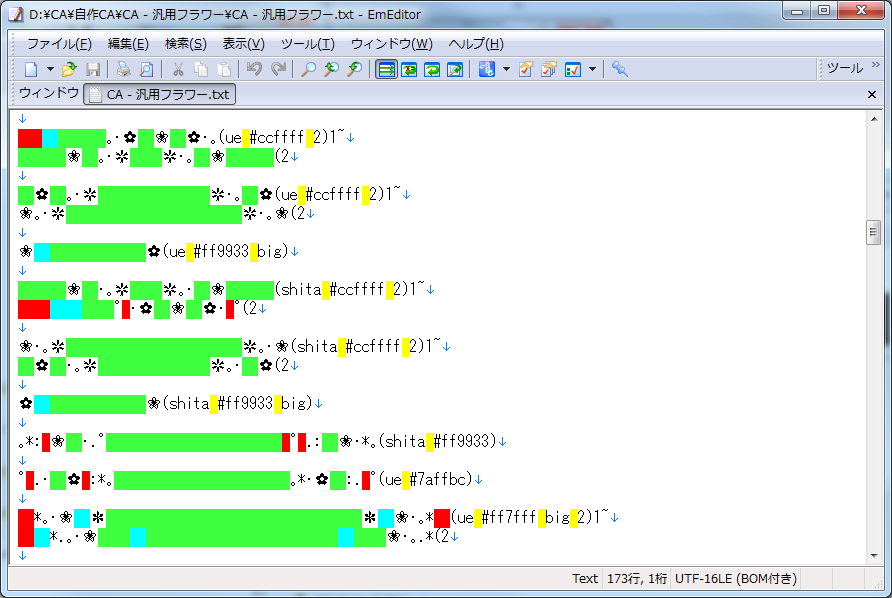
(赤:「U+00A0」、水色:「U+3000」、緑:「U+2001」)
・Microsoft Word
画像を背景に置くことが出来るため、トレースするのに適している。
・Microsoft Excel
シートごとの管理がしやすい。
ブロック文字を使用する絵画系コメントアートの制作に便利。
(使用例)
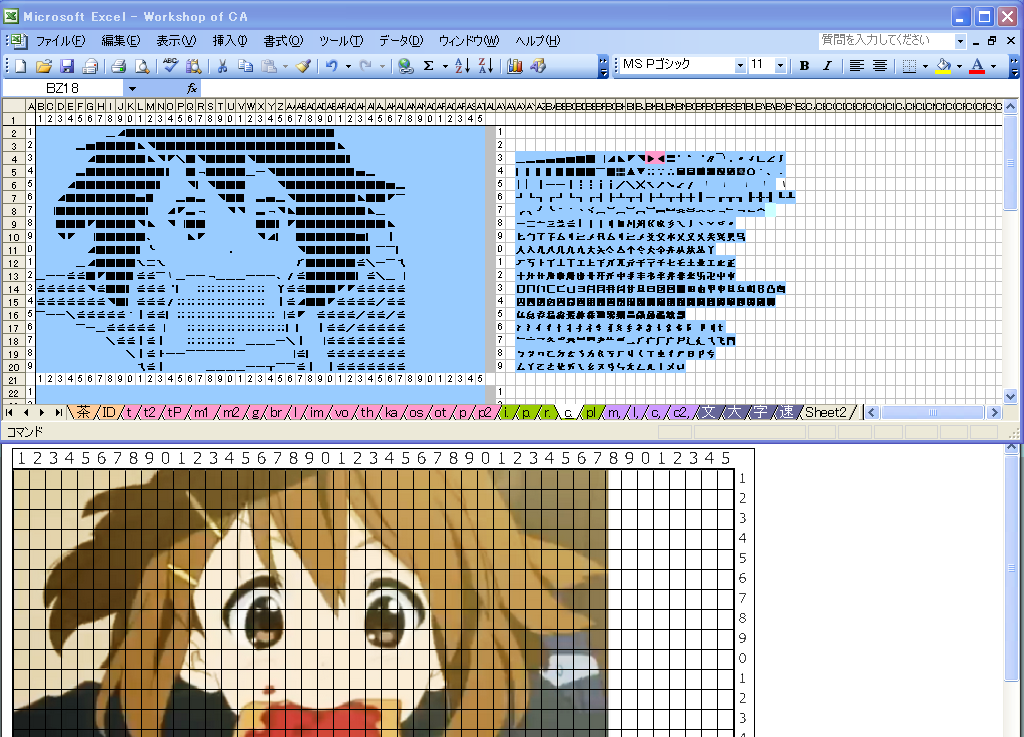
・Photoshop
・Illustrator
画像編集ソフトウェアではレイヤーごとの編集が出来るので、
重ね合わせを多用した絵画系コメントアートを制作する際に便利。
CAノートは自分の使いやすいものを
選択するとよいでしょう。
②自分専用のテスト動画を作ろう
コメントアートを作ったら本番の前に必ずテスト投稿を行いましょう。
ただテストを行うだけならば、上の動画のようなコマンドテスト動画でも
差し支えありませんが、自分専用のテスト動画を持つとコメント欄全てを
自分だけが使うことが出来るので、作業効率を高めることが出来ます。
最も簡単なテスト動画のアップロード方法は
「ニコニコムービーメーカー」を利用する方法です。
(ex)10分の無音黒背景動画をアップロードする方法
・「ペイント」などで512:384の黒背景画像(.bmp)を作る
・512:384の黒背景画像をNMMにドラッグ&ドロップ
・画像の長さを10分まで伸ばす
→10分の手前ギリギリまで伸ばす。
・サムネイル設定後、アップロードボタンを押す
→非公開にすると自分専用の動画にすることが出来ます。
これで完了です。所要時間10分ほどで出来ます。
これは最も簡単な方法となりますので、慣れてきたら
自分の使いやすいテスト動画を作っていくといいでしょう。
最終更新:2012年03月10日 23:54